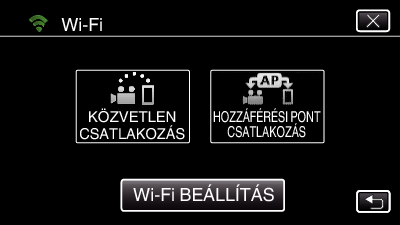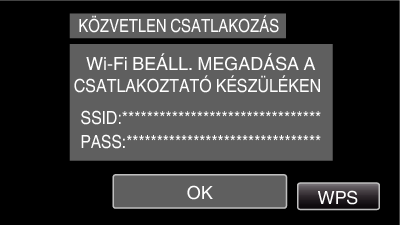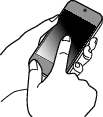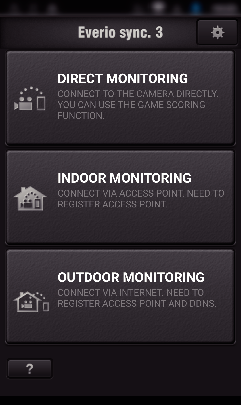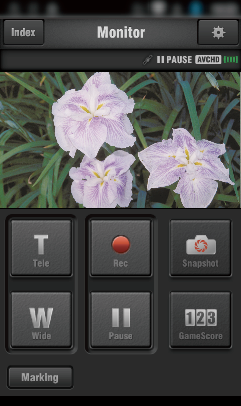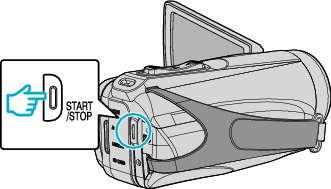Hely-adatok rögzítése
Rögzítheti a helyszín hely-adatait, ahol a rögzítést a közvetlen kapcsolaton (Wi-Fi Direct) át végrehajtja az okostelefonon.
A helyadatok lekéréséhez csatlakoztatnia kell az okostelefont a kamerához és el kell indítani az okostelefon-alkalmazást.
Ehhez a(z) „LOC INFO TRANS INT” beállítása is szükséges az okostelefon alkalmazáshoz.
Előzetesen aktiválja az okostelefon GPS funkcióját.
A rögzítési hely adatai felhasználhatók a készülékhez mellékelt szoftverrel.
Mire van szüksége
Előzetes beállítás szükséges
Állítsa be a kamerát és az okostelefont a következő utasítások végrehajtásával.
A WPS-t támogató okostelefonokkal kapcsolatban lásd a következőt: „Wi-Fi védett beállítás (WPS)”.
*A WPS móddal a kamera és az okostelefon vezeték nélküli könnyű gombműveletekkel csatlakozhat egymáshoz.
Csatlakozás Wi-Fi jelszó megadásával
Érintse meg: „MENU”.
(Művelet a kamerán)
Állítsa a kamerát rögzítés módba.
Érintse meg a(z) „Wi-Fi” (  ) ikont.
) ikont.
(Művelet a kamerán)
Érintse meg a(z) „KÖZVETLEN CSATLAKOZÁS” (  ) ikont a(z) „Wi-Fi” menüben.
) ikont a(z) „Wi-Fi” menüben.
(Művelet a kamerán)
Ha „50p” van kiválasztva a „RENDSZERVÁLASZTÓ” lehetőségnél, a következő kijelző jelenik meg, és a felvétel 50i módba van állítva.
Ellenőrizze a kamera képernyőjén látható SSID-t és PASS-t.
Okostelefonja Wi-Fi hálózatok ablakában az 4. lépésben válassza ki az SSID-t, majd adja meg a jelszóbeviteli ablakban a PASS-t.
(Művelet az okostelefonon)
Okostelefonjának Wi-Fi hálózathoz való csatlakoztatásának részleteit lásd a használt készülék használati útmutatójában.
Létrejön a kapcsolat, és a  felirat jelenik meg a kamera képernyőjén.
felirat jelenik meg a kamera képernyőjén.
Csatlakozás Wi-Fi védett beállítással (WPS)
Érintse meg: „MENU”.
(Művelet a kamerán)
Állítsa a kamerát rögzítés módba.
Érintse meg a(z) „Wi-Fi” (  ) ikont.
) ikont.
(Művelet a kamerán)
Érintse meg a(z) „KÖZVETLEN CSATLAKOZÁS” (  ) ikont a(z) „Wi-Fi” menüben.
) ikont a(z) „Wi-Fi” menüben.
(Művelet a kamerán)
Ha „50p” van kiválasztva a „RENDSZERVÁLASZTÓ” lehetőségnél, a következő kijelző jelenik meg, és a felvétel 50i módba van állítva.
Érintse meg: „WPS”.
(Művelet a kamerán)
Aktiválja a WPS-t az okostelefonon 2 percen belül.
(Művelet az okostelefonon)
A WPS aktiválásához lásd az adott készülék használati útmutatóját.
Létrejön a kapcsolat, és a  felirat jelenik meg a kamera képernyőjén.
felirat jelenik meg a kamera képernyőjén.
Használati mód
Aktiválja az okostelefon GPS funkcióját.
(Művelet az okostelefonon)
Az okostelefon használatával kapcsolatban lásd a használt készülék használati útmutatóját.
Indítsa el a(z) „Everio sync. 3” alkalmazást az okostelefonon.
Érintse meg a(z) „KÖZVETLEN MONITOROZÁS” elemet.
Erre megjelenik a megfigyelő képernyő.
Módosíthatja a GPS helyadatok lekérdezésének gyakoriságát (KI-15 másodperc) a(z)  megérintésével.
megérintésével.
Helyadatok fogadása
(A kamerán jelenik meg)
Ha a GPS helyadatokat az okostelefonról kapja, a kamera kijelzőjén a következő ikon jelenik meg:  .
.
Kezdje el a rögzítést.
(Művelet a kamerán)
Nyomja meg a(z) „START/STOP” gombot a normál rögzítés elindításához.
Manuális rögzítésre nincs lehetőség.
Nem lehet lejátszás módra váltani.

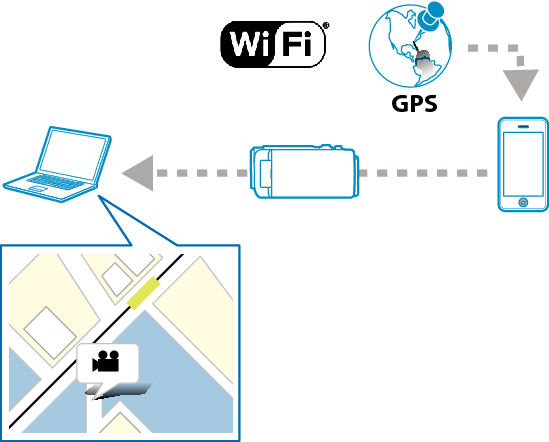

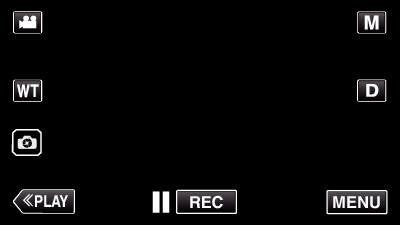
_UJDCILympypskr.png)
 ) ikont a(z) „Wi-Fi” menüben.
) ikont a(z) „Wi-Fi” menüben.